如何用照片制作云的筆刷?
哈嘍各位小伙伴,你們知道怎樣用照片制作出云的筆刷嗎?只需要一張照片,即可制作出屬于你的ps筆刷。下面我們來看看ps筆刷的制作教程~
出去拍一張自己喜歡的云朵照片,也可以做別的筆刷。剪出云

使用“套索工具”選擇要刷的云。

然后,從選擇區域中選擇“反轉選擇”,然后從編輯區域中選擇“剪切”,僅保留要使用的云。最后,“取消選擇”選擇范圍內的項目。
通過電平校正清除。如果保持原樣,云將變得稀薄且模糊。因此,我們需要增加清晰度。
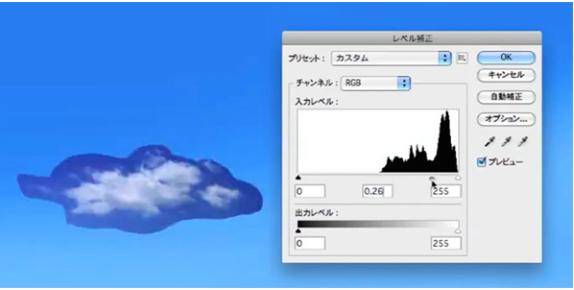
選擇“圖像>色調校正>電平校正”。您可以使用水平校正使圖像更暗或更亮。將電平校正輸入電平的中間箭頭向右移動。然后,圖像變得更暗,更清晰,更容易看清。僅以紅色顯示頻道。
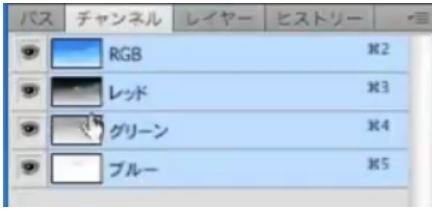
單擊“層”窗口旁邊的“通道”列。如果未顯示,請從“窗口”項目中選擇一個通道以顯示它。

通道窗口中有稱為“ RGB”,“紅色”,“綠色”和“藍色”的圖層。單擊除紅色以外的所有圖層旁邊的眼睛圖標以隱藏它們。從紅色中選擇顏色

在按住鍵盤上的“ Ctrl”(命令)的同時,在表達式上單擊紅色通道,然后選擇帶有紅色元素的顏色。添加圖層并繪制黑色和白色

從通道返回到圖層窗口。在原始的云照片下制作兩層。在選定狀態下,使用“填充工具”將上層填充為白色,將下層填充為黑色。之后,如果隱藏原始的云照片,則其顏色將與通道“紅色”相似。僅提取云部分,選擇一個填充為白色的圖層,使用“套索工具”僅選擇云部分,然后將其切出以使云周圍的區域變黑。

進行黑白微調

我將微調切過的云,用黑色刷子在云周圍畫出多余的空間。接下來,用刷子從云層上方添加白色。對其進行調整,使其看起來像云。用RGB選擇填充,然后再次打開頻道。在按住Ctrl(命令)的同時單擊“ RGB”。

然后再次選擇云,用黑色填充云的所選部分。套準刷

最后,使用“矩形選擇工具”選擇此云部分,單擊“定義筆刷”的“編輯筆刷”部分,輸入筆刷的名稱并保存以完成“云筆刷”。

如果僅按原樣使用云筆刷,變化很差,可以在云筆刷上添加另一個筆刷,覆蓋它或添加原始元素來做更高質量的云。
以上就是本期關于制作云的筆刷相關教程啦!希望對各位小伙伴有所幫助~
轉載聲明:本文來源于網絡,不作任何商業用途
全部評論


暫無留言,趕緊搶占沙發
熱門資訊

細膩的工筆風水彩人物插畫,畫出別致的水彩少女(一)...

新加坡插畫師Sean Raiko Tay作品(二)

成長帖∣興趣跟職業,我兩個都要了!!biu~...

法國畫師 Samuel Smith

【畫師推薦】韓國畫師筆下的“禁欲系”美人!...
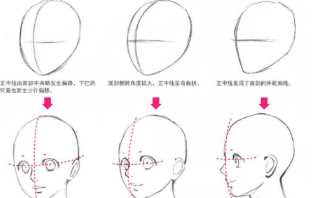
動漫人物側臉畫不好?人物側臉畫法!

【繪畫素材】線稿練習素材,學畫畫必備良品!...

【繪畫教程】擬人化狐貍耳朵的畫法技巧!

精美丨畫師海島千本作品








